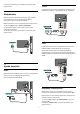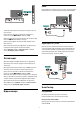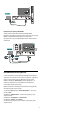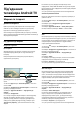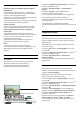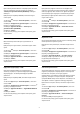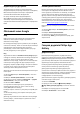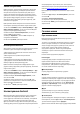User manual
Надання доступу до файлів
Телевізор можна під’єднати до інших пристроїв у
бездротовій мережі, наприклад комп’ютера чи смартфону.
Можна використовувати комп’ютер з операційною
системою Microsoft Windows або Apple OS X.
На цьому телевізорі можна відкривати файли з
фотографіями, музикою і відео, що збережені на
комп’ютері. Скористайтеся будь-яким нещодавнім
програмним забезпеченням медіасервера із сертифікатом
DLNA.
7.2
Обліковий запис Google
Вхід
Щоб скористатися усіма перевагами телевізора Philips
Android TV, можна увійти в Google за допомогою
облікового запису Google.
Після входу можна буде грати в улюблені ігри на телефоні,
планшеті й телевізорі. Також на головний екран телевізора
надходитимуть персоналізовані відео та музичні
рекомендації, а також можна буде отримати доступ до
YouTube, Google Play та інших додатків.
Вхід
За допомогою наявного облікового запису Google увійдіть
в Google на телевізорі. Обліковий запис Google складається
з адреси ел. пошти та пароля. Якщо у Вас ще немає
облікового запису Google, створіть його на комп’ютері або
планшеті (accounts.google.com). Для відтворення ігор з
Google Play потрібен профіль Google+. Якщо Ви не ввійшли
в систему під час першого встановлення налаштувань
телевізора, можна завжди ввійти пізніше.
Для входу після встановлення телевізора виконайте подані
нижче кроки.
1 - Натисніть
, виберіть "Усі налаштування", після чого
натисніть OK.
2 - Виберіть "Налаштування Android" і натисніть OK.
3 - Натисніть
(вниз) і виберіть "Персональні" > "Додати
обліковий запис", після чого натисніть OK.
4 - Натисніть OK на "УВІЙТИ".
5 - За допомогою клавіатури пульта дистанційного
керування введіть адресу ел. пошти і натисніть малу
кнопку OK справа на клавіатурі.
6 - Введіть пароль і натисніть ту саму малу кнопку OK, щоб
увійти.
7 - Натисніть
(вліво) (у разі потреби кілька разів), щоб
закрити меню.
Для входу за допомогою іншого облікового запису Google
спочатку вийдіть, а потім ввійдіть за допомогою іншого
облікового запису.
Налаштування Android
Можна налаштувати або переглянути кілька спеціальних
налаштувань або інформацію Android. Можна знайти
список додатків, встановлених на телевізорі, та потрібний
для них об’єм пам’яті. Можна налаштувати мову для
функції голосового пошуку. Можна налаштувати екранну
клавіатуру або дозволити додаткам використовувати Ваше
місцеперебування. Перегляньте різні налаштування
Android. Більше про ці налаштування можна дізнатися на
веб-сайті www.support.google.com/androidtv.
Щоб відкрити ці налаштування, виконайте подані нижче
кроки.
1 - Натисніть
, виберіть "Усі налаштування", після чого
натисніть OK.
2 - Виберіть "Налаштування Android".
3 - Перегляньте різні налаштування Android.
4 - Натисніть
BACK (у разі потреби кілька разів), щоб
закрити меню.
7.3
Галерея додатків Philips App
Gallery
Додатки Philips
Щоб користуватися додатками, підібраними Philips,
підключіть телевізор до Інтернету. Додатки Philips App
Gallery (Галерея додатків Philips) призначені спеціально
для телевізора. Завантажувати та встановлювати додатки з
App Gallery (Галерея додатків) можна безкоштовно.
Колекція додатків Philips App Gallery (Галерея додатків)
може різнитися залежно від країни або регіону.
Деякі додатки App Gallery (Галерея додатків) вже
встановлено на телевізорі. Щоб встановити інші додатки з
App Gallery (Галерея додатків), необхідно прийняти Умови
використання. Можна встановити налаштування
конфіденційності на власний розсуд.
Для встановлення додатка з App Gallery (Галерея додатків)
виконайте подані нижче кроки.
1 - Натисніть
HOME.
2 - Прокрутіть вниз і виберіть
"Колекція Philips" >
"App Gallery (Галерея додатків)", після чого натисніть
OK.
3 - Виберіть піктограму додатка і натисніть OK.
4 - Виберіть "Встановити" і натисніть OK.
39